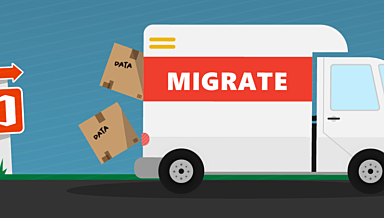Cinq étapes pour éviter les périodes d’indisponibilité pendant la migration de vos messageries

Les migrations de données sont grisantes, car on se sépare de vieux systèmes parfois poussifs au profit de nouveaux outils plus efficaces, intuitifs ou faciles d’utilisation. Mais s’il y a une chose susceptible de gâcher cette expérience, c’est bien une période d’indisponibilité inattendue.
En savoir plus :
- Guide : la migration en bloc d’Exchange à Office 365
- Nos 4 conseils pour préparer une migration vers Microsoft 365
- Comment sauvegarder votre messagerie électronique Office 365
- Qu’est-ce qu’une stratégie de rétention Outlook ?
Et cela vaut tout particulièrement pour les migrations de boîtes de messagerie. Dans ce scénario, vous ne pouvez pas vous permettre le moindre problème ou risquer de perdre le principal moyen de communication entre votre équipe et le monde extérieur.
Qu’il s’agisse d’une migration d’un environnement local vers le cloud ou du transfert d’un fournisseur de messagerie à un autre, les cinq étapes présentées ci-après peuvent vous aider à réduire les périodes d’indisponibilité pendant le processus.
1. Comprenez votre environnement source
Si vous ne savez pas ce dont vous disposez, comment pouvez-vous garantir que tout a été transféré ?
Lorsque vous réalisez votre inventaire, certains éléments à inclure sont évidents, tels que les boîtes de messagerie (y compris les e-mails, contacts et calendriers). Mais il faut aussi prendre en compte des choses moins évidentes, comme les boîtes de messagerie système (utilisées par exemple pour envoyer des messages automatiques), les listes de distribution (fastidieuses à reproduire si vous les oubliez) et les boîtes de messagerie partagées (essentielles pour la gestion de projets ou les activités de génération de leads).
Vous devez aussi déterminer s’il existe des processus, flux de travail, paramètres ou autorisations devant être intégrés à votre migration. Par exemple, si votre équipe utilise des règles ou des alertes dans Outlook, vous devez le savoir à l’avance pour pouvoir les exporter avant la migration et les restaurer après.

C’est notamment important si vous passez d’un fournisseur à un autre, par exemple de Gmail à Exchange. Gmail utilise des libellés et non des dossiers, ce qui signifie que si vous ne trouvez pas de moyen pour appliquer les mêmes paramètres dans Exchange, vous sèmerez le chaos dans les boîtes de messagerie de vos utilisateurs. Heureusement, il existe des outils tels qu’AvePoint Fly qui vous permettent de transposer vos autorisations, libellés ou toute autre fonction propre à Google pour qu’ils fonctionnent directement dans votre nouvel environnement Microsoft 365. La transition est ainsi plus simple et vous évitez des périodes d’indisponibilité.
Ces éléments sont essentiels à la productivité de votre équipe et il est crucial de les prendre en compte et de les inventorier pour prévenir les périodes d’indisponibilité, la perte de données et les perturbations.
2. Mettez de l’ordre dans votre contenu
Vos utilisateurs pensent peut-être qu’ils ont besoin de ce qu’ils conservent dans leurs boîtes de messagerie. Mais est-ce vraiment le cas pour tout ?
Une migration est le moment idéal pour supprimer le contenu devenu inutile. Si vous vous contentez de transférer le contenu tel quel d’une plate-forme à une autre, vous risquez d’encombrer votre nouvel environnement avec des contenus obsolètes qui augmenteront vos frais de stockage.
Cela pourrait aussi ralentir votre migration. D’ailleurs, Microsoft le confirme : « Une boîte de messagerie de 4 Go comportant 400 éléments avec chacun 10 Mo de pièces jointes sera migrée plus rapidement qu’une boîte de messagerie de 4 Go comportant 100 000 éléments plus petits. »
Par conséquent, prenez le temps de supprimer le contenu inutile.
- Passez en revue les comptes de messagerie et confirmez que tous les utilisateurs sont actifs.
- Supprimez toutes les boîtes de messagerie partagées ou système qui n’ont pas été utilisées depuis plus de six mois.
- Encouragez les utilisateurs à vider leurs dossiers « Corbeille » et « Courriers indésirables ».
- Passez en revue les pièces jointes et supprimez celles qui sont enregistrées ailleurs.
Vous pouvez réduire la durée de la migration en supprimant des données redondantes, obsolètes et inutiles (ROT).
![]()
3. Éduquez vos utilisateurs finaux
Si vos utilisateurs n’ont pas accès à leurs messageries ou e-mails importants, cela perturbera considérablement les activités de l’entreprise. Pour éviter cela, vous devez les préparer au processus de migration et leur expliquer le rôle qu’ils y joueront.
Prévenez-les des dates de la migration bien à l’avance et prévoyez un calendrier plus long que ce que vous estimez nécessaire afin de bénéficier d’une marge en cas de retard. Informez-les de la manière dont ils pourraient être affectés. Par exemple, si un nouvel identifiant ou mot de passe sera requis après la migration, dites-le leur bien avant la date à laquelle ils en auront besoin (votre équipe informatique risque sinon d’être inondée de demandes d’assistance).
Élaborez également un plan pédagogique concernant les thèmes qui sont importants pour eux. Créez éventuellement une FAQ pour répondre aux questions susceptibles d’être posées avant ou après la migration :
- Quelles sont mes responsabilités pendant la migration ?
- Perdrai-je l’accès à mes e-mails pendant la migration ?
- Comment puis-je accéder à cette nouvelle boîte de messagerie depuis mon téléphone ?
- Comment réaliser les processus clés dans le nouveau système ? (particulièrement important si vous passez d’un fournisseur à un autre)
Cela représentera un gain de temps pour vous et vos utilisateurs finaux après la migration, car cela aborde les principaux problèmes et questions de configuration.
4. Élaborez un plan de reconfiguration
Sur votre ancien serveur de messagerie, tous les appareils ont été programmés pour communiquer avec l’adresse de votre boîte de messagerie. Pour garantir que vos utilisateurs finaux auront toujours accès à leurs e-mails après le changement d’adresse, vous avez besoin d’un plan de reconfiguration.
Il y a pour cela des méthodes manuelles… mais elles exigent de vos employés qu’ils reconfigurent leurs propres appareils. Vous voyez déjà le flot de tickets d’assistance qui vous submergera, pas vrai ? Fort heureusement, il existe aussi des outils de migration avec configuration intégrée.
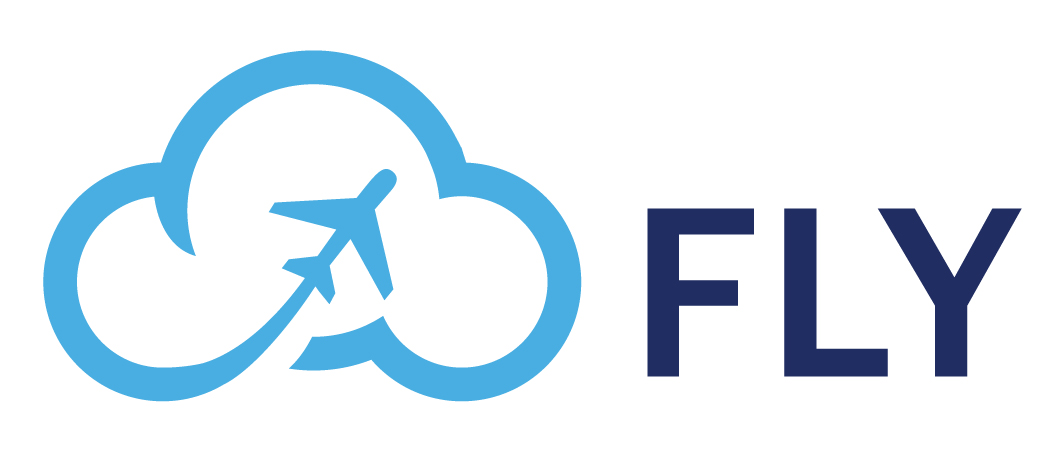
Par exemple, AvePoint Fly est doté d’une fonctionnalité de configuration d’Outlook automatisée qui veille à ce que l’Outlook local des utilisateurs soit reconfiguré pour s’adapter sans problème à la nouvelle messagerie. Par ailleurs, notre solution guide les utilisateurs finaux lors de la réalisation des dernières étapes afin qu’ils n’aient pas besoin de faire appel aux administrateurs.
5. Testez votre migration
Vous voulez une migration rapide… mais aussi réussie. Il serait fâcheux de bâcler la migration et de vous rendre compte à la fin que vos personnalisations ne fonctionnent plus ou que certains éléments essentiels n’ont pas été transférés. Vous devez absolument prendre le temps de tester votre migration avant de vous lancer réellement.
Des retards ou des tentatives multiples seront probablement inévitables pour des raisons échappant à votre contrôle (ralentissements de la connexion ou temps morts). Mais tester la migration peut vous aider à prévenir ces problèmes en identifiant les sources de retard, ce qui vous permettra d’ajuster votre stratégie.
Pendant un test, vous pouvez aussi régler les dysfonctionnements éventuels de vos systèmes sur la nouvelle plateforme. Un test peut confirmer si vos personnalisations ont été transposées lors de la migration, mais aussi vous permettre de déterminer comment apprendre à vos utilisateurs finaux à travailler dans le nouveau système.
Mais même le test le plus poussé peut mener à des retards inattendus. AvePoint Fly vous aidera à suivre le statut et la progression de votre migration grâce à un tableau de bord intégré fournissant des rapports dynamiques sur les ralentissements, la performance, l’avancement de la migration et bien plus encore. Vous obtiendrez des informations sur les erreurs survenues lors de la migration pour en identifier les causes et les traiter facilement.
Ce qu’il faut retenir
Une migration, même s’il ne s’agit que de transférer des boîtes de messagerie, est toujours un projet colossal. Même si de nombreux facteurs peuvent influencer le déroulement d’une migration, comme par exemple la taille de votre entreprise, le volume ou même le type de données à transférer, vous pouvez minimiser les périodes d’indisponibilité et la perturbation des activités en vous conformant à ces bonnes pratiques.

Que l’on effectue une migration pour la première ou la cinquième fois, il est recommandé de faire appel à un partenaire expérimenté pour économiser du temps, de l’argent… et s’épargner bien des maux de tête. AvePoint est spécialiste des migrations depuis 2003 et sa solution Fly est l’un des outils les plus rapides du marché pour consolider et migrer des boîtes de messagerie locales ou hébergées sur le cloud depuis Exchange, Gmail ou des formats IMAP/POP3 vers le cloud Microsoft 365.
Vous souhaitez faire le ménage dans vos données ? Votre délai est serré ? Votre budget l’est encore plus ? AvePoint Fly peut vous aider. Demandez une démonstration dès aujourd’hui et voyez à quel point il est facile de profiter pleinement et plus rapidement des fonctionnalités des boîtes de messagerie M365.
Pour en savoir plus sur la migration des boîtes de messagerie, abonnez-vous à notre blog.
Kayla Haskins is a Content Marketing Manager at AvePoint, writing about all things cloud collaboration – including Power Platform, Microsoft 365, Google Workspace, and Salesforce. An advocate of operational governance and process automation, Kayla creates content that helps businesses manage technology to drive efficiencies in the modern workplace and make work/life balance a reality.